소개
이 자습서에서는 GitHub 리포지토리에 파일 그룹을 업로드하는 방법을 보여줍니다.
GitHub 리포지토리에 파일을 업로드하면 다음을 수행할 수 있습니다.
- 프로젝트의 기록을 보호하고 쉽게 관리할 수 있도록 파일을 편집할 때 버전 제어를 적용합니다.
- 이제 파일이 클라우드에 저장되므로 작업을 백업하세요.
- 다른 사용자가 작업을 볼 수 있도록 리포지토리를 개인 프로필에 고정합니다.
- 공개 또는 비공개로 다른 사용자와 작업을 공유하고 논의합니다.
Git에 이미 익숙하고 로컬에 저장된 Git 리포지토리를 GitHub에 업로드하는 방법에 대한 정보를 찾고 있는 경우 "GitHub에 로컬로 호스트된 코드 추가"을(를) 참조하세요.
필수 조건
- GitHub 계정이 있어야 합니다. 자세한 내용은 "GitHub에서 계정 생성하기"을(를) 참조하세요.
- 업로드할 파일 그룹이 있어야 합니다.
1단계: 프로젝트에 대한 새 리포지토리 생성
작업 중인 각 개별 프로젝트에 대해 새 리포지토리를 생성하는 것이 좋습니다. 소프트웨어 프로젝트를 작성하는 경우 새 리포지토리에 모든 관련 파일을 그룹화하면 시간이 지남에 따라 코드베이스를 쉽게 관리하고 유지관리를 수행할 수 있습니다.
-
임의 페이지의 오른쪽 위에 있는 을(를) 클릭한 다음, 신규 리포지토리를 클릭합니다.
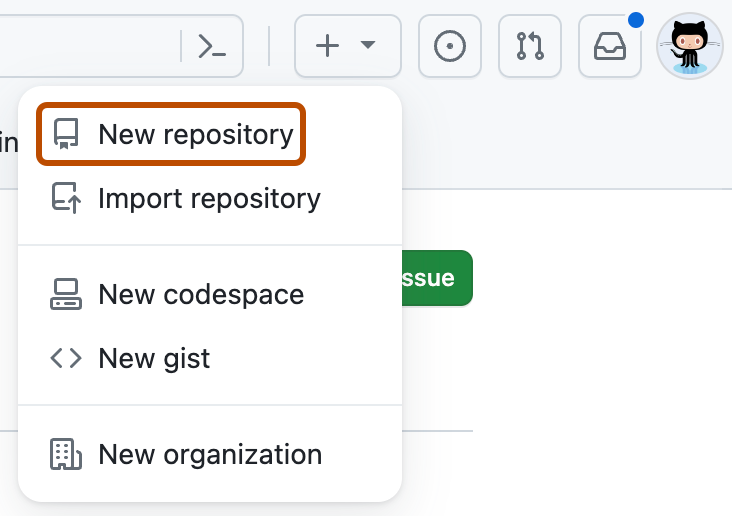
-
“리포지토리 이름” 상자에 프로젝트의 이름을 입력합니다. 예를 들어, "my-first-project"를 입력합니다.
-
“설명” 상자에 짧은 설명을 입력합니다. 예를 들어 "GitHub의 첫 번째 프로젝트입니다"를 입력합니다.
-
리포지토리가 Public(퍼블릭)인지 Private(프라이빗)인지 선택합니다. 다른 사용자가 프로젝트를 볼 수 있도록 하려면 "공용"을 선택합니다.
-
Add a README file(README 파일 추가)을 선택합니다. 이 파일은 나중에 편집할 예정입니다.
-
Create repository(리포지토리 만들기)를 클릭합니다.
2단계: 프로젝트의 리포지토리에 파일 업로드
지금까지 리포지토리에 나열된 하나의 파일만(리포지토리를 초기화할 때 생성한 README.md 파일) 표시되어야 합니다. 이제 일부 파일을 업로드합니다.
- 페이지 오른쪽에서 파일 추가 드롭다운 메뉴를 선택합니다.
- 드롭다운 메뉴에서 파일 업로드를 클릭합니다.
- 컴퓨터에서 작업이 포함된 폴더를 열고 모든 파일과 폴더를 브라우저로 끌어서 놓습니다.
- 페이지 아래쪽의 "변경 내용 커밋"에서 "
main분기에 직접 커밋"을 선택하고 변경 내용 커밋을 클릭합니다.
3단계: 프로젝트 리포지토리에 대한 추가 정보 파일 편집
리포지토리의 추가 정보 파일은 일반적으로 리포지토리의 방문자가 볼 수 있는 첫 번째 항목입니다. 일반적으로 프로젝트에 대한 설명과 프로젝트가 유용한 이유에 대한 정보가 포함됩니다.
"Hello World" 자습서에서 배운 것처럼 추가 정보 파일(README.md)은 Markdown 구문으로 작성됩니다. Markdown은 일반 텍스트 서식을 지정하기 위한 읽고 쓰기 쉬운 언어입니다.
이 단계에서는 프로젝트에 대한 몇 가지 기본 정보를 포함할 수 있도록 Markdown을 사용하여 프로젝트의 README.md를 편집합니다.
-
파일 목록에서
README.md를 클릭하여 파일을 봅니다. -
파일 보기의 오른쪽 위 모서리에서 을 클릭하여 파일 편집기를 엽니다.
- 프로젝트에 대한 일부 정보가 미리 채워져 있습니다. 예를 들어, 1단계에서 완료한 리포지토리 이름 및 리포지토리 설명은 줄 1과 줄 2에 표시됩니다.
-
#을 제외한 기존 텍스트를 삭제한 다음 프로젝트에 적합한 제목을 입력합니다.- 예:
# About my first project on GitHub
- 예:
-
그런 다음 프로젝트의 목적 또는 기본 기능에 대한 설명과 같은 프로젝트에 대한 몇 가지 정보를 추가합니다.
Note
작성할 내용을 잘 모르는 경우 GitHub의 다른 리포지토리를 살펴보고 다른 사용자가 프로젝트를 설명하는 방법을 확인합니다.
이미지, 링크 및 각주 추가와 같은 보다 정교한 서식 적용에 대한 내용은 "기본 쓰기 및 서식 지정 구문"을(를) 참조하세요.
-
새 콘텐츠 위에서 미리 보기를 클릭합니다.
편집 모드의 파일
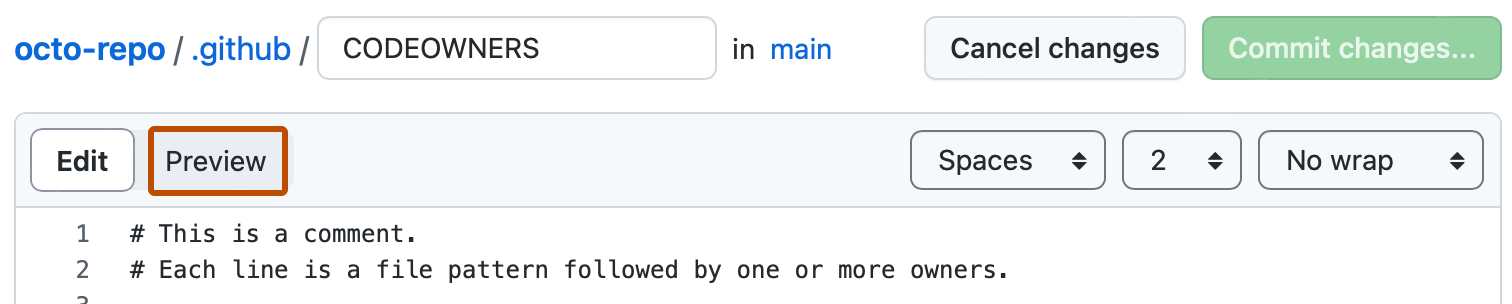
-
변경 내용을 저장한 후 파일이 렌더링되는 방식을 살펴보고 다시 "편집"으로 전환합니다.
-
추가 정보의 내용이 마음에 들 때까지 텍스트를 계속 편집하고 미리 봅니다.
-
오른쪽 상단에서 변경 내용 커밋을 클릭합니다.
-
열리는 대화 상자에서 커밋 메시지는 미리 채워지며("Update README.md") 기본값으로 "
main분기에 직접 커밋" 옵션이 선택됩니다. 이 옵션은 그대로 둔 상태로 계속 진행해 변경 내용 커밋을 클릭합니다.
결론
이제 새 리포지토리를 만들어 일부 파일을 여기에 업로드하고 프로젝트 추가 정보를 추가했습니다.
리포지토리 표시 유형을 "공용"으로 설정하면 리포지토리가 개인 프로필에 표시되고 리포지토리의 URL을 다른 사용자와 공유할 수 있습니다.
GitHub의 브라우저에서 파일을 직접 추가, 편집 또는 삭제하면 GitHub에서 이러한 변경 내용을 추적하므로("커밋") 프로젝트의 기록 및 진화를 관리할 수 있습니다.
변경할 때 파일의 기본 복사본에 영향을 주지 않고 실험할 수 있도록 리포지토리의 main 분기에서 새 분기를 만들 수 있습니다. 그런 다음 변경 내용 세트에 만족하면 끌어오기 요청을 열어 변경 내용을 main 분기에 병합합니다. 이 작업을 수행하는 방법에 대한 미리 알림은 "Hello World"을(를) 참조하세요.
다음 단계
-
대부분의 사용자는 파일을 로컬로(즉, 사용자 컴퓨터에서) 계속 작업한 다음, GitHub의 이 "원격"(클라우드) 리포지토리와 로컬로 만든 변경 내용을 지속적으로 동기화하려고 합니다. GitHub Desktop과 같이 이 작업을 수행하는 데 사용할 수 있는 많은 도구가 있습니다. 시작하려면 다음을 수행해야 합니다.
- GitHub Desktop을 설치합니다. 자세한 내용은 "GitHub Desktop 시작하기"을(를) 참조하세요.
- 원격 리포지토리 복제하여 사용자의 컴퓨터에 복사본을 만듭니다. 자세한 내용은 "GitHub Desktop에서 리포지토리 복제 및 포크"을(를) 참조하세요.
- 로컬 변경 내용을 이 원격 리포지토리와 지속적으로 동기화합니다. 자세한 내용은 "GitHub Desktop에서 분기 동기화"을(를) 참조하세요.
-
GitHub에서 호스팅되는 리포지토리 작업에 사용할 수 있는 다른 도구에 대한 자세한 내용은 "GitHub에 연결"을(를) 참조하세요.